헤드셋이 기본 오디오 장치로 설정되어 있지 않으면 전화 애플리케이션이 통화 오디오를 Bluetooth 헤드셋으로 성공적으로 라우팅하지 못할 수 있습니다. 또한 손상된 사운드 드라이버로 인해 논의 중인 오류가 발생할 수도 있습니다. 이 문제는 사용자가 Your Phone 애플리케이션과 함께 Bluetooth 헤드셋을 사용하려고 시도하지만 전화를 받지 못하거나 상대방의 목소리를 들을 수 없을 때 발생합니다.

솔루션을 계속 진행하기 전에 Bluetooth 헤드셋은 아직 Your Phone 애플리케이션에서 완전히 지원되지 않는다는 점에 유의하십시오. 또한 장치를 다시 시작하면 문제가 해결되는지 확인하십시오. 또한 휴대전화/PC가 다른 기기와 페어링되지 않았는지 확인하세요. 파티 응용 프로그램은 Bluetooth를 통해 장치를 연결하는 데 사용되었습니다. 또한 절전 모드에 있는 장치가 없는지 확인하십시오. 또한 Your Phone 애플리케이션이 휴대폰의 알림에 액세스할 수 있고 PC/휴대전화의 백그라운드에서 작동할 수 있는지 확인하십시오.
해결책 1:전화 신청과 관련된 프로세스 종료
당면한 문제는 프로세스가 오류 상태에 있기 때문에 애플리케이션의 일시적인 결함의 결과일 수 있습니다. 이 경우 Your Phone Application의 프로세스를 종료하고 애플리케이션을 다시 실행하면 문제가 해결될 수 있습니다.
- 작업 표시줄을 마우스 오른쪽 버튼으로 클릭하고 표시된 메뉴에서 작업 관리자를 선택합니다. .
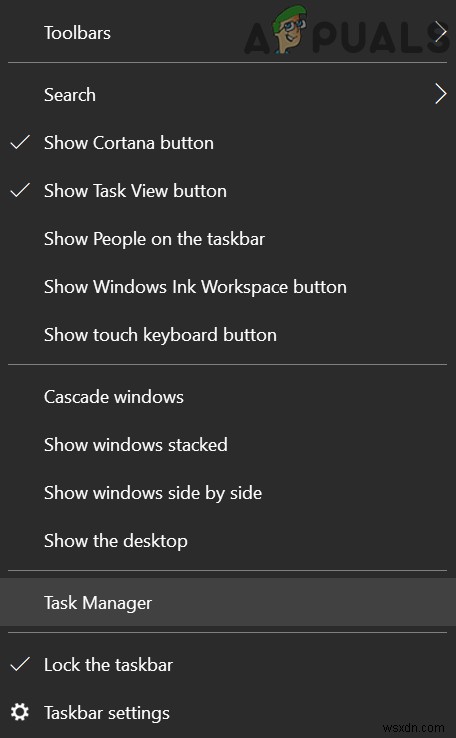
- 이제 YourPhone을 마우스 오른쪽 버튼으로 클릭합니다. 작업 끝내기를 선택합니다. .
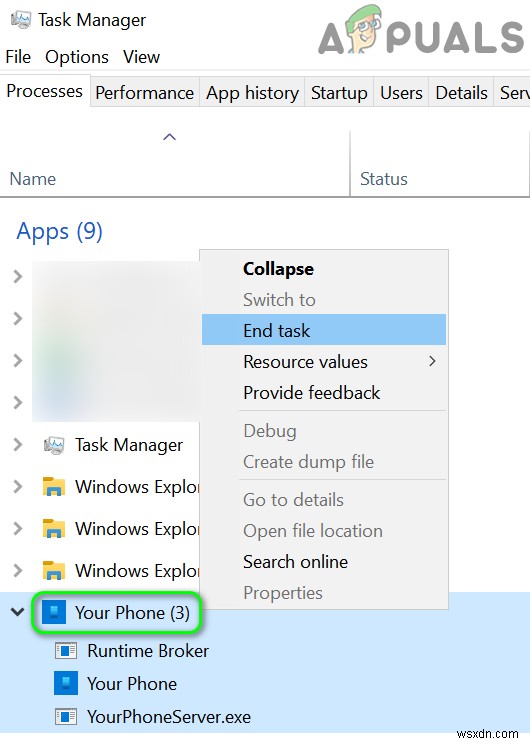
- 그런 다음 다시 시작 귀하의 전화 애플리케이션이 제대로 작동하는지 확인하십시오.
해결 방법 2:블루투스 개인 영역 네트워크 사용
블루투스 기기간 일대일 통신이 안될 경우 블루투스 개인영역 네트워크를 이용하면 문제를 해결할 수 있습니다.
- 블루투스를 클릭합니다. 아이콘을 클릭하고 Personal Area Network에 가입을 선택합니다. .
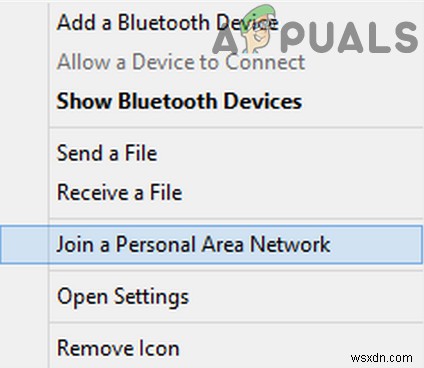
- 이제 휴대전화를 선택하고 다음을 사용하여 연결을 엽니다. 액세스 포인트를 선택하는 드롭다운 .
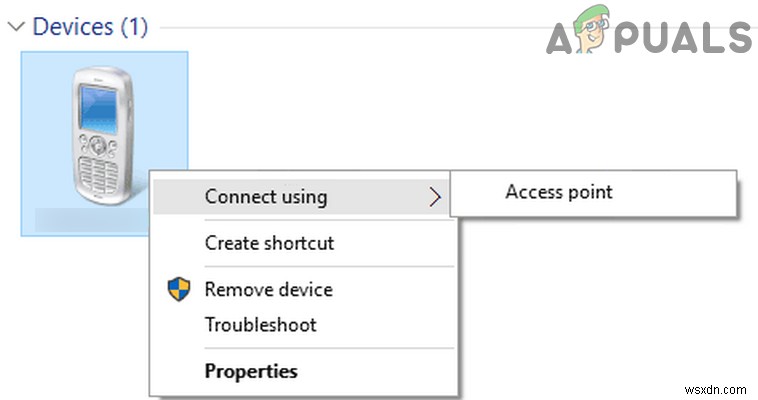
- 그런 다음 전화 앱 문제가 해결되었는지 확인합니다.
해결 방법 3:Bluetooth 장치 연결 해제 및 다시 연결
전화 응용 프로그램은 통신/응용 프로그램 모듈의 일시적인 결함으로 인해 통화 오디오를 Bluetooth 헤드셋으로 라우팅하지 못할 수 있습니다. 이 경우 장치를 분리했다가 다시 연결하면 문제가 해결될 수 있습니다.
- 연결 해제 헤드셋, 전화 및 PC를 서로 연결합니다. 그런 다음 각 기기를 다시 시작한 다음 기기를 다시 연결하여 문제가 해결되었는지 확인하세요.
- 그렇지 않다면 기기 연결을 다시 한 번 끊고 휴대전화의 블루투스 설정에서 PC를 제거하세요.
- 이제 Windows 키를 누르고 설정을 선택합니다.
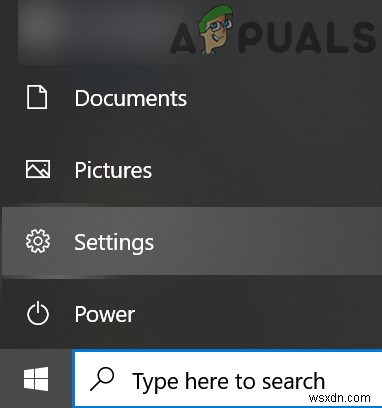
- 그런 다음 기기를 엽니다. 그런 다음 거기에 있는 모든 Bluetooth 장치를 제거합니다.
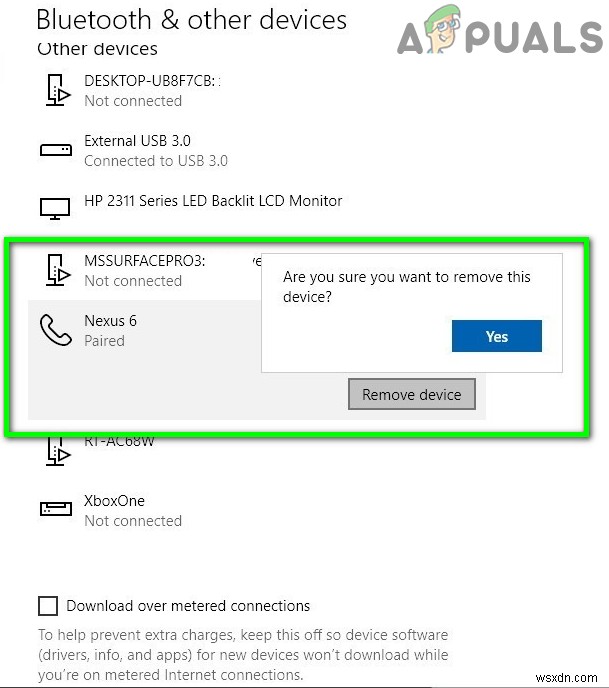
- 지금 재부팅 PC를 다시 페어링 문제가 해결되었는지 확인하는 장치입니다.
해결 방법 4:사운드 드라이버 다시 설치
시스템의 사운드 드라이버가 손상된 경우 오류가 발생할 수 있습니다. 이 경우 사운드 드라이버를 다시 설치하면 문제가 해결될 수 있습니다.
- 웹 브라우저를 실행하고 OEM 웹사이트에서 최신 버전의 사운드 드라이버를 다운로드합니다.
- Windows + X 키를 눌러 빠른 설정 메뉴를 열고 장치 관리자를 선택합니다. .

- 이제 사운드, 비디오 및 게임 컨트롤러를 확장하고 사운드 장치를 마우스 오른쪽 버튼으로 클릭합니다. .

- 그런 다음 장치 제거를 선택하고 이 장치의 드라이버 소프트웨어 삭제 옵션을 선택합니다. .

- 이제 제거를 클릭합니다. 버튼을 누른 다음 드라이버 제거가 완료될 때까지 기다립니다.
- 그런 다음 재부팅 시스템을 재부팅하고 다시 설치합니다. 드라이버(1단계에서 다운로드한 파일 사용).
- 이제 PC를 다시 시작한 다음 전화 앱이 제대로 작동하는지 확인하세요.
해결 방법 5:헤드셋을 기본 오디오 장치로 설정
응용 프로그램은 통신에 기본 오디오 장치를 사용하는 것을 선호합니다(달리 지정되지 않은 경우). 헤드셋이 기본 오디오 장치로 설정되어 있지 않으면 논의 중인 오류가 발생할 수 있습니다. 이 경우 헤드셋을 기본 오디오 장치로 설정하면 문제가 해결될 수 있습니다.
- Windows 키를 누르고 제어판을 검색합니다. 그런 다음 제어판을 선택합니다. .
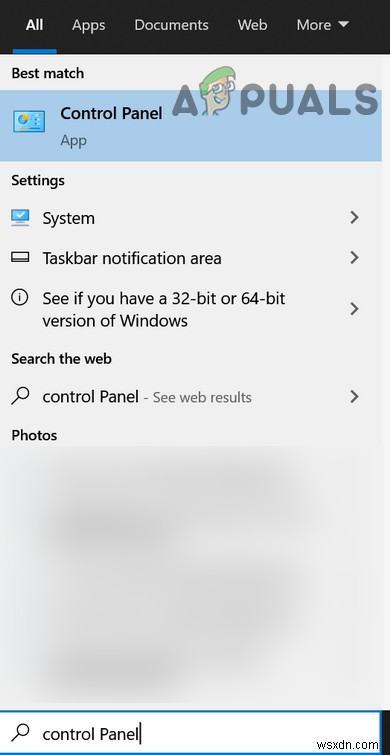
- 그런 다음 하드웨어 및 소리를 열고 소리를 클릭합니다. .
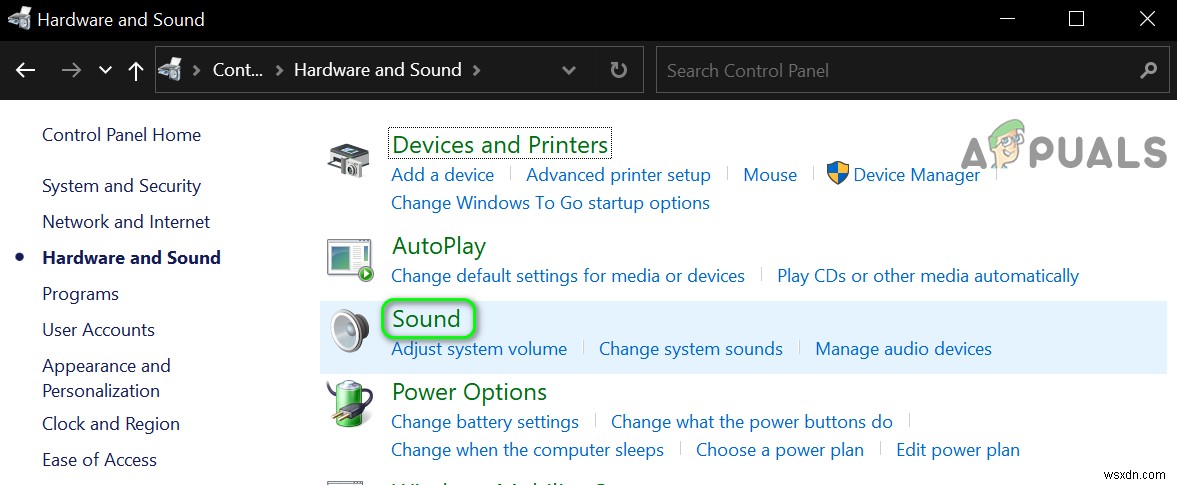
- 이제 재생에서 탭에서 헤드셋을 기본 장치로 선택한 다음 녹음 탭을 클릭하고 헤드셋도 기본 장치로 설정합니다.

- 그런 다음 블루투스 기기 연결을 끊었다가 다시 연결합니다. (해결 방법 3에서 논의됨) Your Phone 애플리케이션 문제가 해결되었는지 확인합니다.
- 그렇지 않은 경우 헤드셋을 기본 통신 장치로 설정했는지 확인합니다. 문제를 해결합니다.
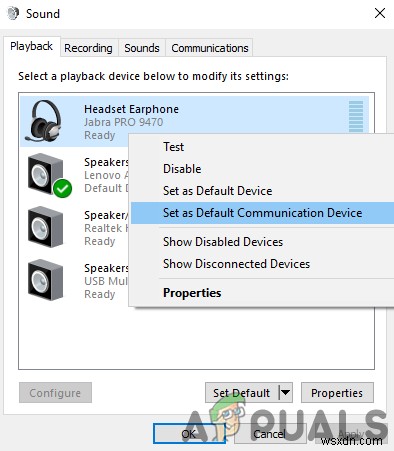
해결 방법 6:전화 애플리케이션의 앱 볼륨 및 기기 환경설정 변경
앱 볼륨의 볼륨이 음소거/비활성화된 경우 전화 애플리케이션은 오디오를 블루투스 헤드셋으로 라우팅하지 않을 수 있습니다. 이 시나리오에서 사용자 휴대폰 애플리케이션의 앱 볼륨 및 장치 환경설정에서 오디오를 활성화하면 문제가 해결될 수 있습니다.
- Windows 키를 누르고 설정을 선택합니다. 그런 다음 시스템을 엽니다. 창 왼쪽에서 사운드를 선택합니다. .
- 이제 앱 볼륨 및 기기 환경설정 옵션을 클릭합니다. (고급 사운드 옵션 아래의 화면 하단 근처).

- 그런 다음 출력 및 입력 장치가 헤드셋으로 설정되어 있는지 확인합니다. 이제 휴대전화의 앱 볼륨이 애플리케이션이 최대로 설정됨 .
어떤 솔루션도 효과가 없었다면 3번째 를 시도해 보십시오. 파티 신청 (원격 전화 통화와 같은) 또는 이전에 Bluetooth 헤드셋이 Your Phone 응용 프로그램에서 제대로 작동했다면 Windows를 새로 설치하십시오(Bluetooth 통화는 여전히 Your Phone 응용 프로그램에서 완전히 지원되지 않음).
